当前位置:网站首页 > WordPress教程 > 正文
如何在WordPress中取消限制登录尝试
作者:98wpeu发布时间:2024-02-17分类:WordPress教程浏览:17106
导读:您是否因为已达到最大登录尝试失败次数而无法登录您的网站?如果您多次输入错误的密码,那么您自己的安全措施可能会将您锁在WordPress仪表板之外。在本文中,我们将向您展示如何在Wo...
您是否因为已达到最大登录尝试失败次数而无法登录您的网站?
如果您多次输入错误的密码,那么您自己的安全措施可能会将您锁在WordPress仪表板之外。
在本文中,我们将向您展示如何在WordPress中取消阻止限制登录尝试插件。
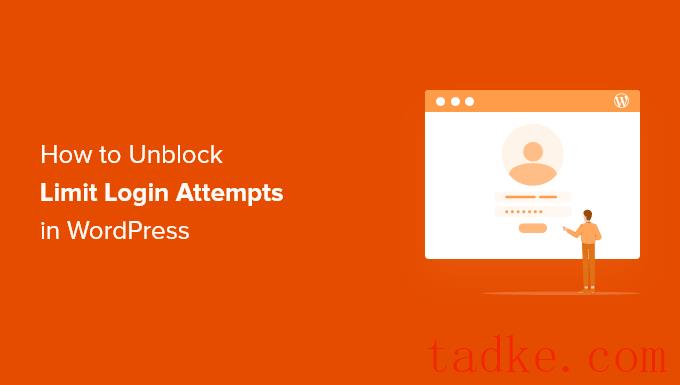
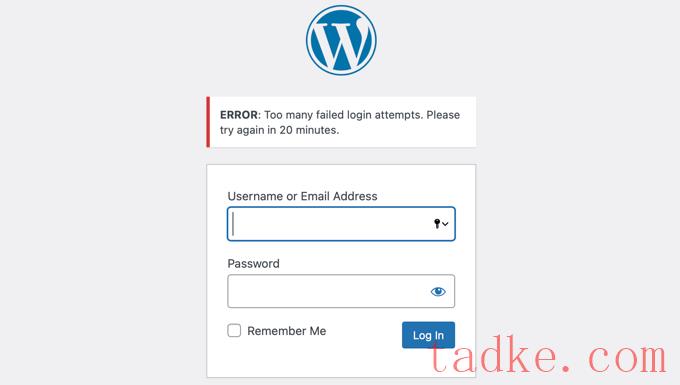
你需要在WordPress中暂时取消限制登录尝试,才能重新获得访问权限。我们将向您展示两种方法:
使用ftp取消阻止限制登录尝试使用mysql取消阻止限制登录尝试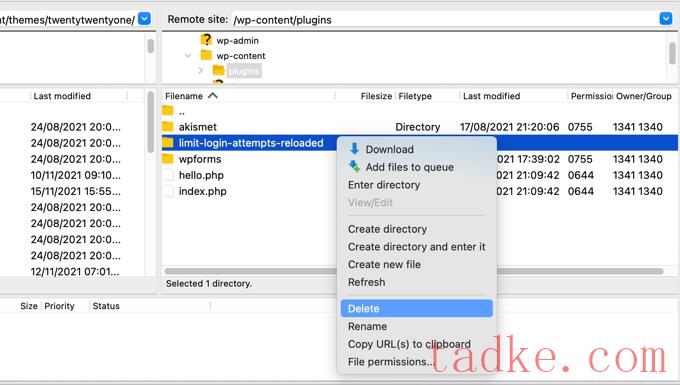
你现在可以登录到你的WordPress管理区了。
当您准备好了,不要忘记重新安装并激活限制登录尝试重新加载插件.有关更多详细信息,请参阅我们关于如何安装WordPress插件的分步指南。
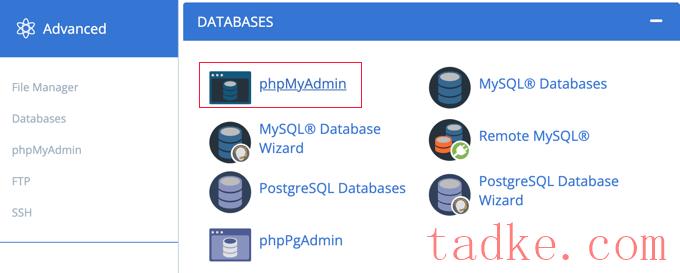
这将在新的浏览器窗口中启动phpMyAdmin.您需要选择您的wordpress数据库(如果尚未选择)。在此之后,您应该单击‘Sql’选项卡并粘贴以下查询:
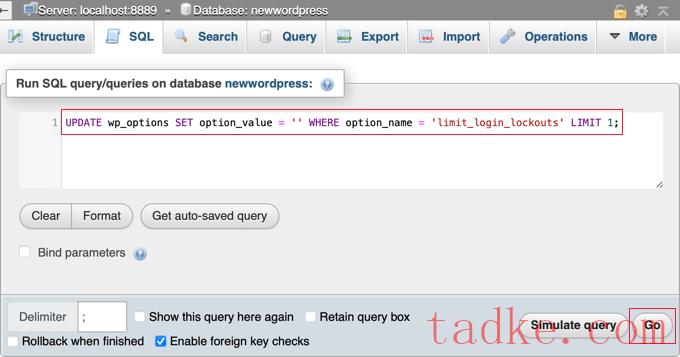
完成此操作后,您需要单击屏幕右下角的“Go”按钮来运行查询
系统将向您显示一条消息,确认查询成功.

未成功重试的次数已重置,您现在可以登录到您的WordPress管理区。
如果您希望取消阻止您自己的特定IP地址,而不是每个人的IP地址,则运行如下查询:
UPDATE wp_options SET option_value = REPLACE(option_value, '111.222.111.222', '') WHERE option_name = 'limit_login_lockouts' LIMIT 1;❤️由托管WPCode在WordPress中一键使用
请确保使用您的实际IP地址而不是‘111.222.111.222’来更新查询。你可以通过在你的网络浏览器中导航到Whatismyip.com找到它。
我们希望这篇教程能帮助你学习如何在WordPress中取消限制登录尝试。你可能还想看看我们关于如何增加你的博客流量的指南,或者我们的专家精选的最常见的WordPress错误以及如何修复它们。
更多wp网站技巧请关注我们.
相关推荐
- 多站点最好的WordPress常用插件下载博客插件模块的高级网络管理
- WPNakama快速简单的项目管理工具最好的WordPress常用插件下载博客插件模块
- 单独块页面生成器Gutenberg块最好的wordpress常用插件下载博客插件模块
- 用于强大表单的GSheetConnector最好的WordPress常用插件下载博客插件模块
- 产品折扣经理最好的WordPress常用插件下载博客插件模块
- 重新发现、重新发布和重新点燃您的Evergreen内容。Revive.so最好的WordPress常用插件下载博客插件模块
- 超棒的登录定制器最好的WordPress常用插件下载博客插件模块
- Easy Email最好的WordPress常用插件下载博客插件模块
- WooCommerce最好的WordPress常用插件下载博客插件模块的现场推车
- 伊莱扎聊天机器人最好的WordPress常用插件下载博客插件模块
- WordPress教程排行
- 最近发表


